Применение к тексту заливки и обводки
Одним из ключевых аспектов работы с Adobe InDesign является возможность форматирования текста для придания ему уникального и профессионального вида. В этой главе мы детально рассмотрим процесс добавления заливки и обводки к буквицам, которые вы создали на предыдущих этапах. Освоение этих навыков позволит вам значительно улучшить визуальное восприятие и выразительность ваших публикаций.
Буквицы - это эффективный способ привлечь внимание читателя и подчеркнуть важность начала абзаца или раздела. Придание им выразительности с помощью цветовых эффектов усиливает визуальное воздействие и делает текст более запоминающимся. Кроме того, грамотное использование инструментов форматирования в InDesign позволяет вам создавать по-настоящему профессиональные макеты.
Начнем с выделения буквиц на странице 2. Для этого не отменяя выбор инструмента ввода текста (
Теперь перейдем к палитре Swatches (Образцы цвета) (
Примечание
Если на палитре Swatches (Образцы цвета) не отображается цвет Sonata Red, щелкните на кнопке Show All Swatches (Показать все образцы цвета) (
Следующим шагом является добавление обводки к нашим буквицам. Для этого выберите кнопку обводки (
Однако стоит отметить, что по умолчанию толщина обводки установлена в 1 пункт, что может показаться несколько слишком толстой для буквиц. Поэтому мы уменьшим ее до более тонкого варианта в 0.5 пункта.
Для этого выберите команду меню Window → Stroke (Окно → Обводка), чтобы открыть палитру Stroke (Обводка). На этой палитре в открывающемся списке Weight (Насыщенность) выберите значение 0.5 pt. После этого нажмите сочетание клавиш Shift+Ctrl+A (Windows) или Shift+Command+A (Mac OS), чтобы снять выделение с текста и увидеть результат применения заливки и обводки.
Теперь давайте подробнее рассмотрим это изображение (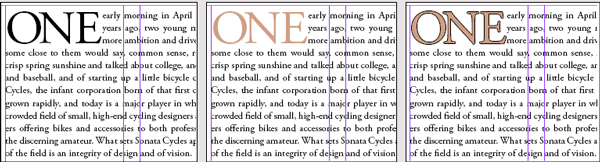
Обратите внимание, как применение цвета и контура меняет восприятие буквиц. Красная заливка привлекает взгляд и делает их более выразительными. А черная обводка придает им четкость и завершенность. Такое форматирование позволяет акцентировать внимание читателя на начале абзаца или раздела и визуально выделить ключевые элементы текста.
Использование заливки и обводки - лишь один из множества инструментов форматирования, доступных в InDesign. Вы можете экспериментировать с различными цветами, толщинами линий, стилями, тенями и другими эффектами, чтобы найти идеальное решение для оформления ваших публикаций. Это позволит вам создавать действительно профессиональные и запоминающиеся макеты.
В завершение не забудьте закрыть палитру Stroke (Обводка) и сохранить файл, чтобы зафиксировать все внесенные изменения. Теперь у вас есть красиво оформленные буквицы, которые будут гармонично смотреться в вашем макете.
Применение подобных стилевых элементов к тексту - важный навык в работе с InDesign. С помощью заливки, обводки и других инструментов форматирования вы можете создавать действительно привлекательные и запоминающиеся публикации. Продолжайте экспериментировать и оттачивать свое мастерство - это поможет вам достичь профессионального уровня дизайна.